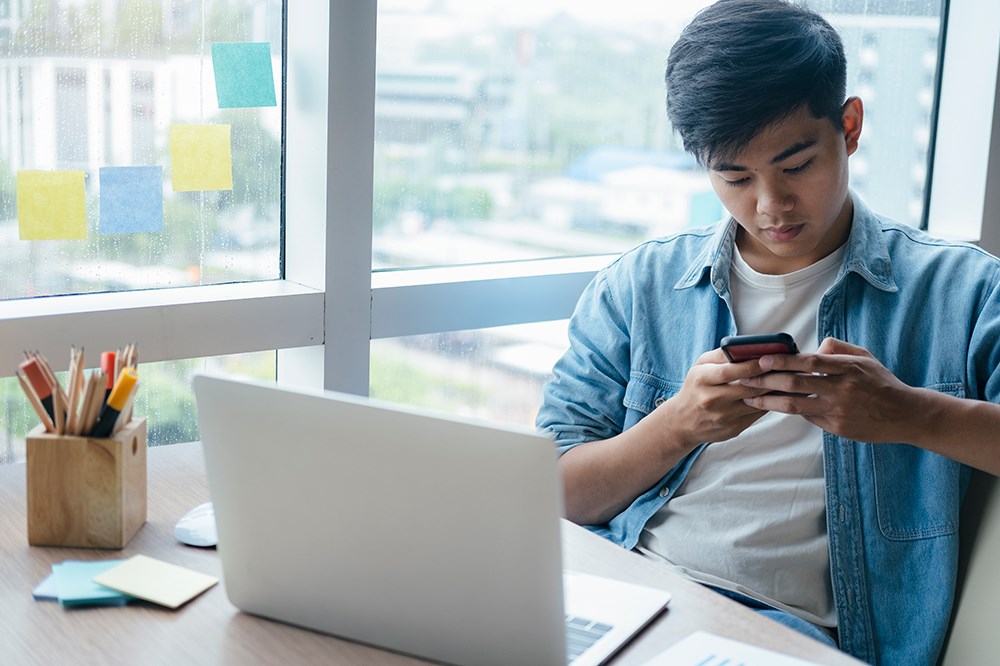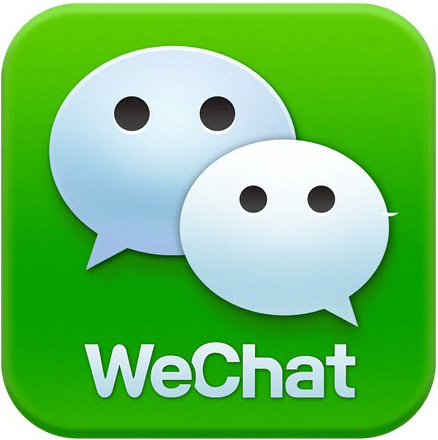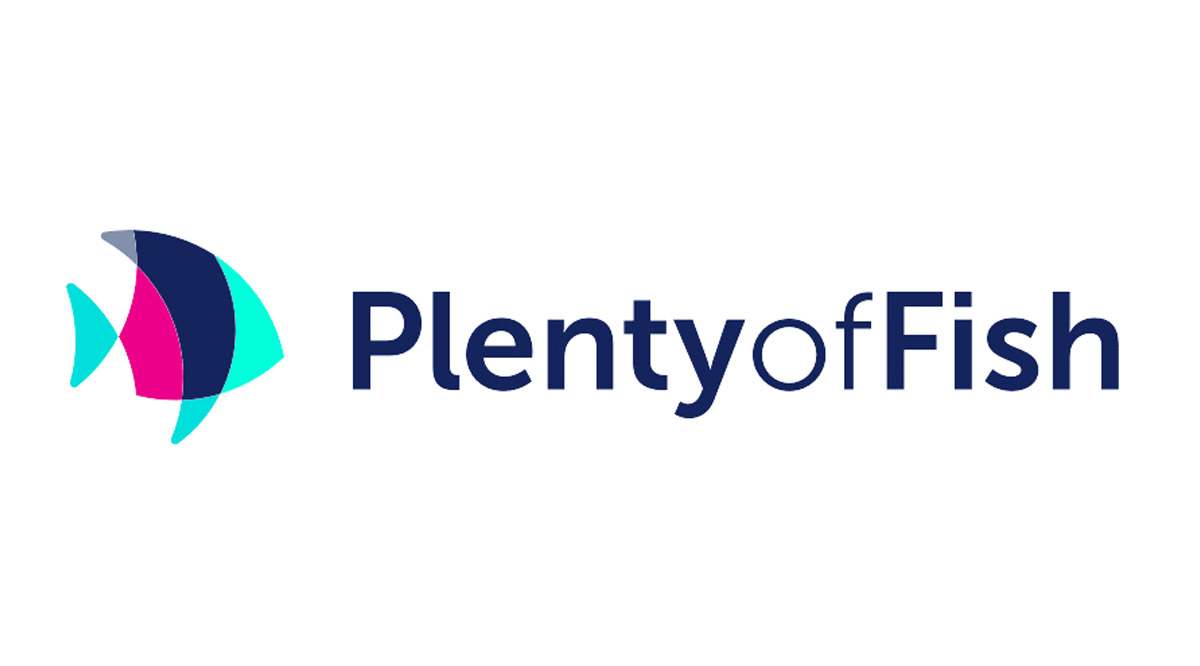나만의 멀티플레이어 Minecraft 서버를 설정하시겠습니까? 다른 사용자가 Minecraft 서버에 연결할 수 있도록 Minecraft에서 서버 IP 주소를 찾고 싶습니까?

멀티플레이어 Minecraft는 완전히 새로운 차원의 플레이를 제공하며 출시 후 몇 년이 지나도 게임에는 매일 수천 명의 플레이어가 있습니다. 이 튜토리얼에서는 자신의 Minecraft 서버를 설정하는 방법과 Minecraft 서버의 IP 주소를 찾는 방법을 모두 보여줍니다.
Minecraft는 혼자 플레이하든, LAN 장치에서 플레이하든, 멀티플레이어를 하든 상관없이 놀라운 게임입니다. 표면적으로는 너무 단순해 보이는 게임에 대해 놀라운 깊이와 끝없이 매력적입니다. Minecraft 서버에서 플레이할 수 있다는 것은 자신의 세계에서 Minecraft를 혼자 플레이하는 대안을 원하는 사람들에게 실질적인 이점입니다. 다른 사람들과 Minecraft를 플레이하는 것은 함께 만들고, 모험하고, 생존하는 매우 재미있습니다.
마인크래프트 서버 이해하기
자체 Minecraft 서버를 실행하면 자신만의 규칙을 설정하고, 편안하게 플레이할 수 있는 사람만 수락하고, 모드를 사용하고, 기본적으로 원하는 방식으로 플레이할 수 있습니다.
마음에 드는 모드와 규칙이 있는 서버를 찾을 수 없다면 자신의 Minecraft 서버를 실행하는 것이 탁월한 선택입니다.

Minecraft의 서버 IP 주소
Minecraft의 서버 IP 주소는 PC IP 주소입니다. 귀하의 게임은 서버 역할을 하므로 다른 사람들이 귀하의 게임을 가리키도록 하려면 귀하의 IP 주소가 필요합니다. 복잡해 보이지만 실제로는 그렇지 않습니다.
Windows에서 IP 주소를 찾으려면 다음과 같이 하십시오.
Windows+R 키보드 단축키 사용
Windows 키+R을 눌러 실행 창을 열거나 Windows 아이콘을 마우스 오른쪽 버튼으로 클릭하고 '실행'을 클릭합니다.

'cmd'를 입력하고 Enter 키를 누릅니다.
검은색 명령 창이 열립니다.

'ipconfig /all'을 입력하고 Enter 키를 누릅니다.

유선 연결을 사용하는 경우 IP 주소가 이더넷 아래에 나열되고 IPv4 주소 아래에 나열됩니다. 자신의 Minecraft 서버를 설정하려면 CMD 창을 열어 둡니다. 그렇지 않으면 닫습니다.
라우터를 통해 포트를 Minecraft 서버로 전달해야 합니다. 제조업체마다 다른 방식으로 수행하므로 라우터 설명서를 참조해야 합니다. 사람들이 인터넷을 통해 연결하도록 하려면 TCP 포트 25565를 전달해야 합니다.
대부분의 라우터 설정에 액세스하려면 라우터에 있는 IP 주소를 브라우저의 주소 표시줄에 입력하기만 하면 됩니다. 여기에서 사용자 이름(일반적으로 "admin")과 암호(라우터에 있음)를 입력하여 설정에 액세스합니다.
마인크래프트 서버 설정
Minecraft 서버를 설정하는 것은 매우 간단합니다. 모든 것이 계획대로 진행된다면 1시간 이내에 가동할 수 있습니다.
다음 단계를 따르면 즉시 게임을 플레이할 수 있습니다! Minecraft가 이미 설치되어 있으면 Java를 설치할 필요가 없습니다. 그렇지 않은 경우 다운로드에는 Java 설치에 대한 링크가 포함됩니다.
Mojang 웹사이트에서 Minecraft: Java Edition 서버를 다운로드합니다. 소프트웨어에 액세스하려면 계정을 만들어야 합니다.

이 사이트를 방문하여 Java 버전을 확인하거나 여기에서 사본을 다운로드하십시오.

컴퓨터에 폴더를 만들어 모든 Minecraft 파일을 저장하고 컴퓨터에 Minecraft: Java Edition 서버 및 Java를 설치합니다. 서버를 실행하려면 많은 파일이 필요하므로 한 곳에 보관하는 것이 훨씬 쉽습니다.
.jar 파일을 마우스 오른쪽 버튼으로 클릭하고 "관리자 권한으로 실행" 옵션을 선택하여 작업을 시작합니다.

응용 프로그램 폴더에서 eula.txt를 열고 eula=false를 eula=true로 변경합니다.
이전에 사용한 CMD 창으로 이동하여 Minecraft 폴더로 이동합니다. 예를 들어 'cd C:Minecraft'를 입력하고 Enter 키를 누릅니다.
'java -jar minecraft_server.1.9.5.jar'을 입력하고 Enter 키를 누릅니다. 파일 이름을 Minecraft jar 파일 이름으로 변경합니다.

Minecraft 서버가 이 웹사이트에 표시되는지 확인하십시오. 서버 IP 주소를 입력하고 확인을 선택합니다.
자신의 서버에서 플레이하려면 'Localhost'를 입력하세요. 게스트는 설정 방법에 따라 서버 이름 및/또는 IP 주소를 입력해야 합니다.
놀다!
이제 Minecraft 서버가 원활하게 실행되고 라우터에서 포트 전달을 활성화하는 한 외부 연결을 허용해야 합니다.
포트 포워딩이 없으면 라우터가 네트워크 외부의 연결 시도를 차단하므로 이것은 중요한 단계입니다. 또한 네트워크 보안의 이론적 허점이기도 하므로 서버를 실행하는 동안 방화벽 경고를 주시하십시오.
사람들은 어떻게 귀하의 서버에 가입합니까?
당신에게 당신과 함께 노는 것을 좋아할 친구와 가족 또는 완전히 낯선 사람이 있다고 가정할 때, 당신은 그들에게 당신의 IP 주소를 제공한 후 그들이 어떻게 당신의 서버에 합류할 수 있는지 궁금할 것입니다.
IP 주소를 사용하여 서버에 액세스하려면 다음 지침을 따르십시오.
- 컴퓨터에서 Minecraft 열기
- '직접 연결' 옵션을 클릭합니다.
- 서버 IP 주소를 붙여넣거나 입력합니다(도메인 이름일 수도 있음).
- '서버 가입'을 클릭합니다.

그게 다야! 서버에 성공적으로 가입하면 친구들과 함께 즐거운 시간을 보낼 수 있습니다.
자주 묻는 질문
모든 질문에 답하지 못한 경우를 대비하여 여기에 더 많은 답변이 있습니다.
서버에 액세스하려고 하면 오류 메시지가 나타납니다. 어떡해?
연결할 때 오류가 발생하면 가장 먼저 라우터를 재설정해야 합니다. 이것은 IP 주소와 관련이 있으므로 간단한 재시작으로 오류를 수정해야 합니다. u003cbru003eu003cbru003e다음으로 컴퓨터의 바이러스 백신 설정을 확인하여 서버 액세스를 차단하는 항목이 없는지 확인할 수 있습니다. 마지막으로 서버 설정을 수정해 보세요.
내 IP 주소는 어디에서 찾을 수 있습니까?
Mac, 게임 콘솔, PC 또는 전화를 사용하든 라우터의 IP 주소는 실제로 상자 자체에 있습니다. 라우터에서 IP 주소에 대한 스티커 또는 인쇄된 레이블을 찾으십시오.u003cbru003eu003cbru003e그 외에도 Mac 및 게임 콘솔에는 기본 설정 또는 네트워크 설정에 IP 주소가 나열되어 있습니다.u003cbru003eu003cbru003e마지막으로 즐겨 사용하는 웹 브라우저를 사용하여 즐겨 찾는 검색 엔진으로 이동합니다. u0022외부 IP 주소를 입력합니다.u0022 Wi-Fi 네트워크에 연결되어 있다고 가정하면 여기에서 올바른 IP 주소를 찾을 수 있습니다.
마지막 생각들
이 문서에서는 멀티플레이어 Minecraft 서버를 설정하는 매우 기본적인 사항만 다룹니다. 여기에서 서버 사용자 정의, 모드 추가 및 기타 여러 가지 작업을 수행할 수 있습니다. 이 페이지에서 서버 명령을 확인하거나 Windows 대신 Mac 또는 Linux 컴퓨터를 사용하는 경우 이 페이지를 확인하십시오.
Minecraft는 Microsoft가 Notch에서 구입한 후에도 계속해서 멋진 게임입니다. 자신만의 멀티플레이어 서버를 만들거나 Minecraft의 IP 주소를 찾고 싶다면 이제 방법을 알 것입니다!
Minecraft를 플레이하는 경우 Minecraft가 Java Not Responding Errors - What To Do 및 최고의 Minecraft 이스터 에그와 계속 충돌하는 것을 비롯한 다른 TechJunkie 기사를 확인하고 싶을 수도 있습니다.
플레이할 완벽한 Minecraft 서버를 찾고 있다면 온라인에서 활성 서버 목록을 사용할 수 있습니다. 이러한 목록에는 IP 주소가 포함되어 있으므로 직접 연결 방법을 사용하여 쉽게 복사하여 붙여넣을 수 있습니다. 친구가 초대 코드를 보냈다고 가정하면 다른 사람의 서버에 참여하는 것이 훨씬 더 쉽습니다. 플레이할 옵션을 클릭하고 '친구'를 클릭한 다음 '영역에 가입'을 클릭하기만 하면 됩니다. 입장 안내에 따라 진행하시면 됩니다!